Kako voditi žigove radnim listovima u Excelu 2010 i 2013

Excel 2010 i 2013 vam daje mogućnost dodavanja vodenih žigova na radne listove. Koraci su u svakoj verziji različiti. Evo razlika.
Ranije smo vam pokazali kako dodati vodeni žiglistova rada u programu Microsoft Excel 2007. Microsoft Word 2013 ima jednostavnu zadanu opciju vodenog žiga, ali u Excelu 2013 morate dodati vodene žigove pomoću opcije zaglavlja i podnožja. Evo kako u Excelu 2010 ili 2013.
Napomena urednika: Evo veze ako tražite upute o dodavanju vodenog žiga najnovijoj verziji Excela.
Kako voditi žigove radnog lista u Excelu 2010
Otvorite radni list na koji želite dodati vodeni žig, kliknite karticu Umetanje s vrpce. zatim zaglavlje i podnožje.
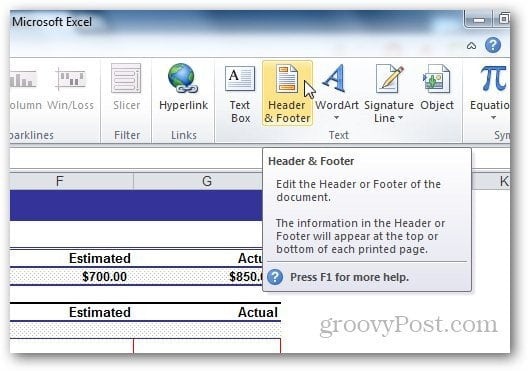
U odjeljku Alati zaglavlja i podnožja odaberite Dizajn i kliknite Slika na elementima Zaglavlje i podnožje.
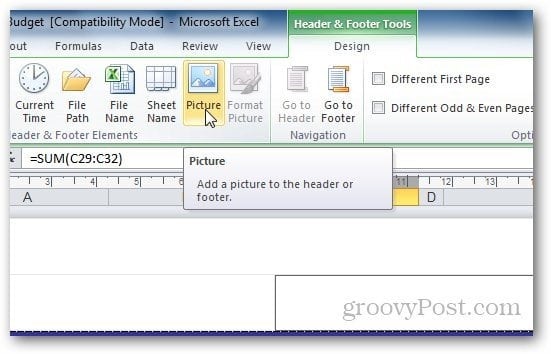
Pregledajte sliku koju želite koristiti kao svojuvodeni žig. Imajte na umu da nakon što dodate sliku u zaglavlje, ona će vam prikazati & [Slika] na kartici, ali ne brinite. Klikom na bilo koju drugu ćeliju ovaj tekst će se vratiti u sliku. Ako želite da se pojavi u sredini lista, samo pritisnite tipku Enter kao što je i [Slika] i premjestite je na mjesto na kojem želite da se pojavi zaglavlje.
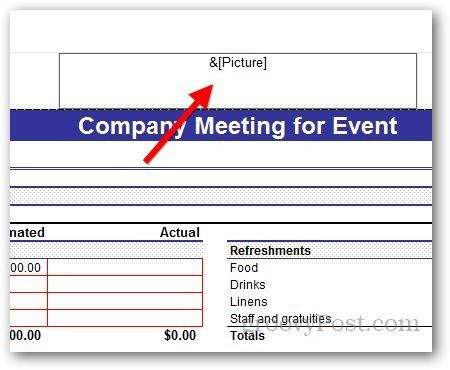
Korištenje WordArt-a kao vodenog žiga u Excelu 2010
WordArt možete koristiti i kao vodeni žig na vašem Excelu 2010. Kliknite Umetni >> WordArt, Odaberite format koji želite koristiti i utipkajte tekst.
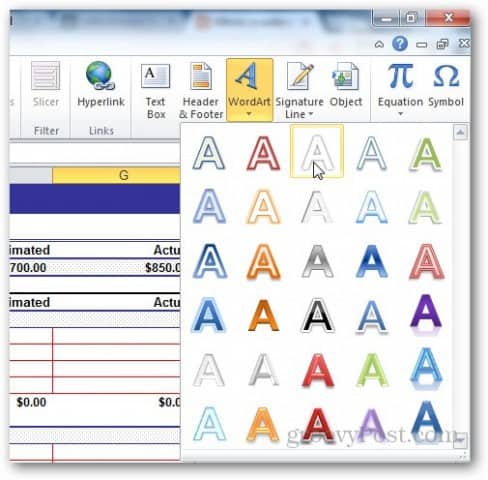
Iz malene prečice za uređivanje teksta koja se pojavljuje možete promijeniti veličinu fonta koji želite koristiti.
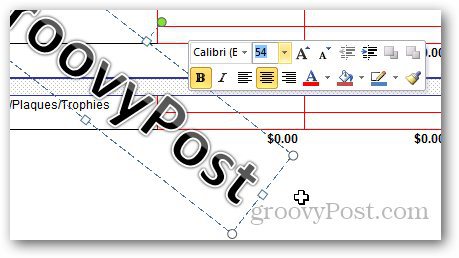
No, korištenje ovog WordArt-a korisniku može otežati čitanje radnog lista. Kliknite Format pod Alati za dizajn.
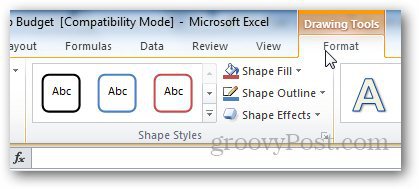
Kliknite malu strelicu ispod stilova WordArt da otvorite WordArt opcije.
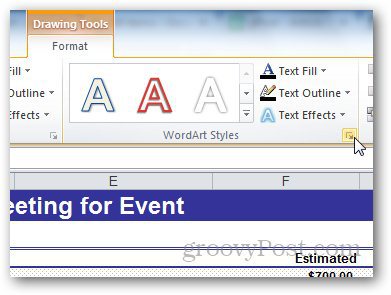
Od tamo na bočnoj traci odaberite Ispunjavanje teksta iodaberite Solid Fill. Odatle također prilagodite prozirnost na nešto prikladno i kliknite U redu. Na taj način možemo promijeniti vidljivost vodenog žiga tako da ne pokriva tekst na radnom listu.
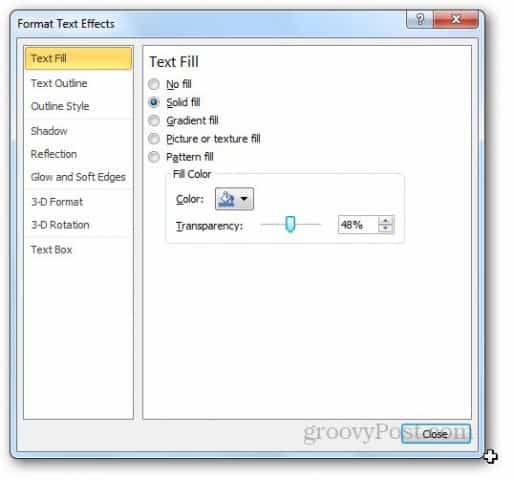
Sada idite na Pregled teksta i odaberite nijedan redak.

Evo kako izgleda vodeni žig WordArt. Možete se poigrati s postavkama da biste postigli željeni rezultat.
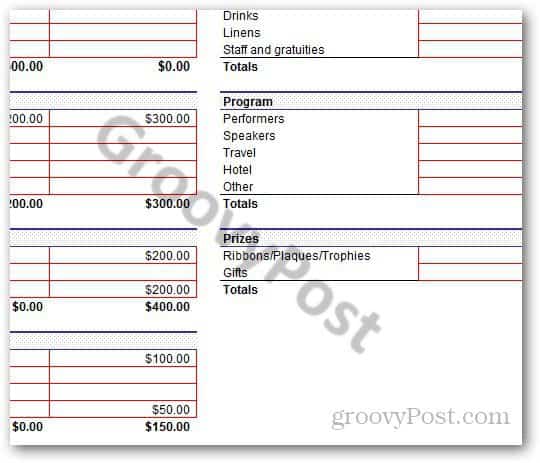
Kako dodati vodeni žig u Excelu 2013
Većina je koraka jednaka za Excel 2013 kao i u Excelu 2010. Glavna razlika je u izgledu Excela. Samo idi na Umetni >> Zaglavlje i podnožje |.
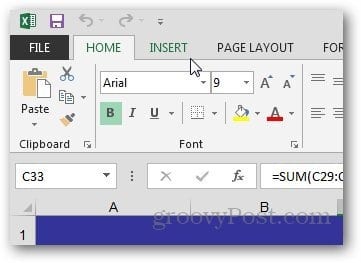
Kliknite gumb Slika iz Elementa zaglavlja i podnožja.
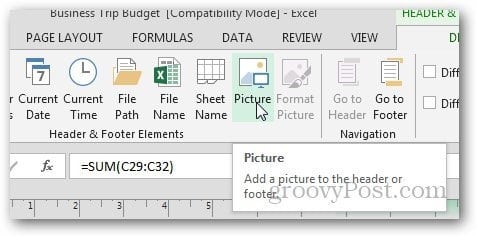
U programu Excel 2013 možete koristiti slike s računala i Office.com grafike ili čak pretraživati slike iz Bing rezultata pretraživanja i koristiti sliku kao vodeni žig.
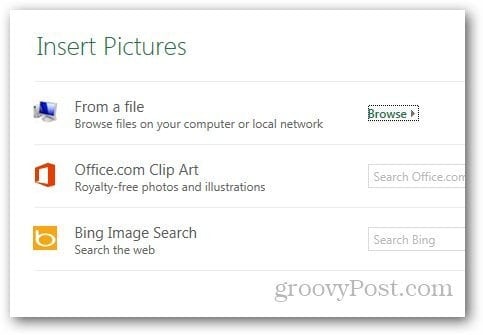
Korištenje WordArta kao vodenog žiga u programu Excel 2013
U početku će vam biti teško pronaćiopciju WordArt u Excelu 2013, ali je i dalje prisutna na istoj kartici kao u Excelu 2010. Idite na Umetanje i na kartici Tekst, kliknite na ikonu WordArt kao što je prikazano u nastavku i odaberite što želite.
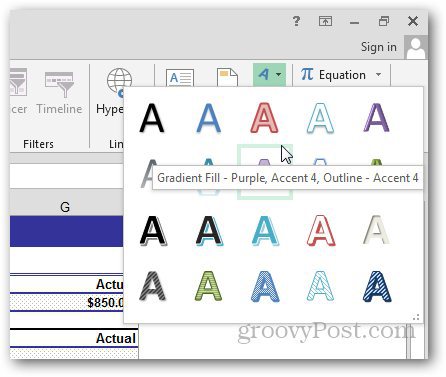
Kliknite istu strelicu ispod stilova WordArt da biste otvorili opciju Format.

Pojavit će se nova bočna traka. Odatle kliknite na Opcije teksta i otvorite opcije Ispunjavanja teksta i obrisa.
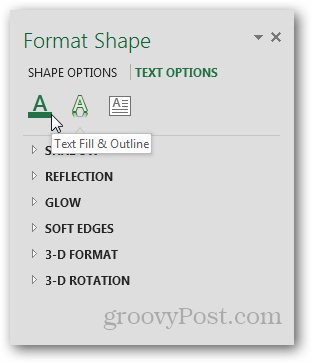
Odaberite Potpuno ispunjavanje ispod Ispunjavanje teksta i Nema crte pod Okvir teksta. Odaberite transparentnost na sve što želite i zatvorite izbornik.
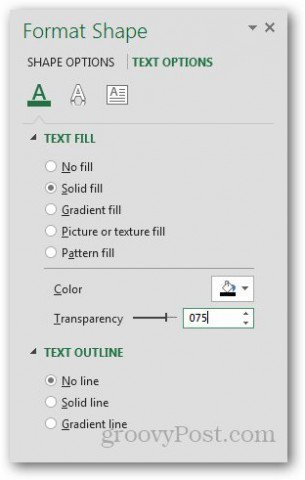
I gotovi ste.
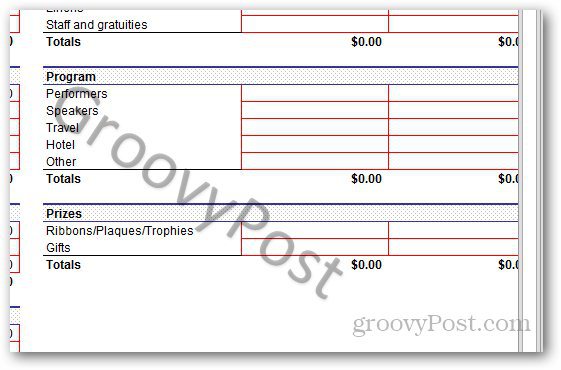
Prilagođavanje slike vodeni žig
Možete čak i prilagoditi izgled slike. Na kartici Dizajn kliknite na Format slike.
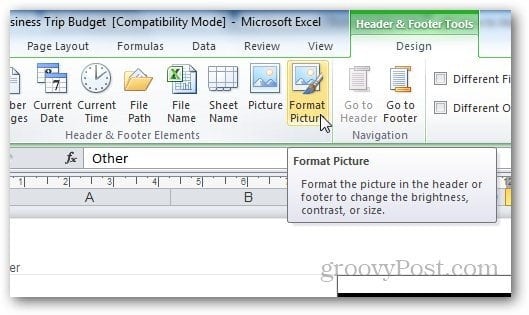
Odavde možete promijeniti veličinu i izgledslike. Kliknite karticu Slika i odaberite postavke prema vlastitim željama. Predlažem korištenje značajke Washout iz padajućeg izbornika pod kontrolom slike jer će vodeni žig nestati i korisniku je lakše čitati sadržaj na radnom listu.
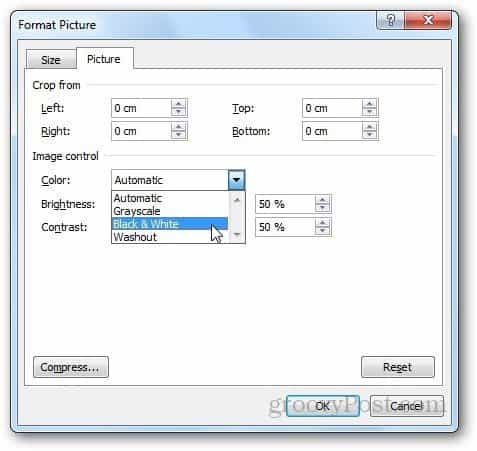
Opcija kompresije omogućava korisnicima promjenurezolucija i veličina slike. Ako ste izrezali bilo koji dio vodenog žiga iz postavki, možete upotrijebiti opciju komprimiranja za brisanje izrezanih područja ili čak samo stiskanje slike radi jednostavnije uporabe.
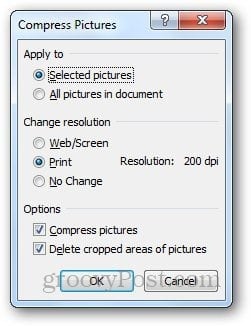
Međutim, imajte na umu da kompresija slike može smanjiti kvalitetu vodenog žiga. Ako vam je dobro s njim, kliknite Primijeni u suprotnom ostavite ga onakvim kakav jest.
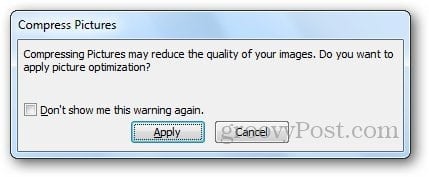
Koraci za prilagodbu vodenog žiga isti su i za Excel 2010 i Excel 2013.
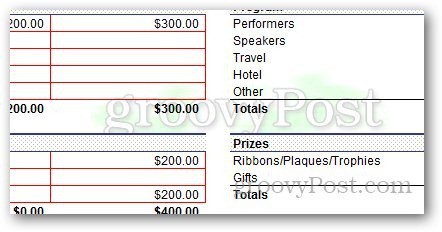










Ostavite komentar